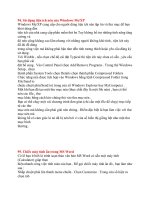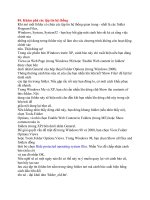Tài liệu 1001 thủ thuật máy tính P29 pptx
Bạn đang xem bản rút gọn của tài liệu. Xem và tải ngay bản đầy đủ của tài liệu tại đây (164.68 KB, 7 trang )
255. Tạo mẫu văn bản (Template) có thể xem trước (Preview) được
trong MS Word
Trước hết hãy bắt đầu bằng một văn bản trống, sửa soạn và chỉnh trang cho
thật tuyệt theo ý
bạn (thêm hình ảnh, vài câu gì gì đó...) để làm mẫu mà. Khi lưu lại template
này, bạn sẽ chẳng
thể nào thấy trước được (preview) hình thù của nó khi lần sau chọn lại.
Để có thể xem trước (preview) được, bạn làm như sau: vào menu File -
Properties - trong thẻ
Summary, đánh dấu mục chọn Save Preview Picture - OK - menu File -
Save As - trong danh
sách thả xuống Save as type, chọn Document Templace (*.dot) -> đặt tên
cho mẫu văn bản vào
ô File name - nhấn nút Save. Như vậy, khi bạn mở lại các mẫu có sẵn thì
trong ô Preview sẽ xuất
hiện ảnh cho bạn xem trước mẫu mà mình sẽ tạo.
256. Safe Mode giúp bạn "an toàn trên xa lộ"
Một ngày không đẹp trời nào đó, bỗng nhiên chiếc PC quen thuộc của bạn
không thể khởi động
bình thường được! Ch
ắc chắn là có sự cố gì rồi đấy! Và Microsoft cũng đã
dự kiến sự cố này,
nên trang bị cho Windows chế độ an toàn Safe Mode.
Với Safe Mode, máy của bạn không phải khởi động để làm việc với
Windows như thông thường,
mà chỉ nạp những tập tin căn bản nhất, những driver thiết yếu nhất (theo mặc
định của Windows)
như trình điều khiển màn hình, bàn phím, chuột, thiết bị lư
u trữ. Dĩ nhiên,
bạn sẽ không dùng
được CD-ROM, máy in, hay có thể không kết nối vào mạng được... Sau khi
đã khởi động máy
vào chế độ Safe Mode, bạn có thể từ đây giải quyết các sự cố.
Để máy khởi động với chế độ Safe Mode, khi máy tái khởi động, bạn ấn giữ
phím Ctrl cho đến
khi Microsoft Startup menu xuất hiện (một số máy thì thay vì phím Ctrl, bạn
phải dùng phím F8).
Đối với máy cài đặt nhiều hệ điều hành (có WinXP), khi thấy xuất hiện dòng
chữ Please select
the operating system to start (làm ơn chọn hệ điều hành để bắt đầu) thì ấn
phím F8.
Tiếp tục sử dụng phím mũi tên để di chuyển khung sáng đến tùy chọn Safe
Mode thích hợp. Bạn
có thể chọn Safe Mode để làm việc với giao diện đồ họa hoặc “Safe Mode
with command
prompt” để làm việc với giao diện dòng lệnh của DOS. Bạn cũ
ng có thể
chọn Last Known Good
Configuration để sử dụng các thông tin trong Registry được lưu lại ở lần tắt
máy gần nhất.
Khi đã vào chế độ Safe Mode, bạn có thể tìm ra các nguyên nhân làm cho
máy bị trục trặc, ví dụ
như việc thiết đặt phần cứng, kết nối mạng, mới cài đặt thêm driver, cài đặt
thêm phần mềm,
trình tiện ích mới...
Đã tìm ra nguyên nhân, bạn có thể xử lý hoặc phục hồi hệ th
ống dễ dàng hơn
bằng cách điều
chỉnh, gỡ bỏ các nguyên nhân gây lỗi, xem xét phần cứng theo thông báo
của Windows...
Nếu dùng WinXP, bạn còn được hỗ trợ chức năng Safe mode with
Networking (cho phép kết nối
vào mạng).
257. Truy nhập nhanh các Folder
Nếu đã “chán ngấy” cái chuyện phải nhấp kép chuột vào biểu tượng để mở
folder hay chạy
chương trình, bạn hãy thực hiện những bước sau để có thể thao tác ch
ỉ với
một cú bấm chuột.
Vào Control Panel, chọn mục Folder Options (nếu bạn đang sử dụng
Windows XP, hãy chọn
Switch to Class View rồi vào Folder Options). Cửa sổ Folder Options xuất
hiện, bạn chọn như
sau:
Trong mục Click items as follows, đánh dấu chọn vào Single-click to open
an item (point to
select).
Nếu bạn không thích tên của folder hay biểu tượng có dấu gạch dưới, hãy
chọn Underline icon
titles only when I pont at them. Ngược lại thì chọn Underline icon titles
consistent with my
browse.
Nếu bạn muốn trở về bình thường (nhấp kép như cũ) thì chọn lại Double-
click to open an item
(single-click to select). Cuối cùng nhấn OK.
258. Cài tiếng Việt cho Windows XP
Bạn cảm thấy bực mình vì Windows XP của mình chả có một từ tiếng Việt
nào, toàn tiếng Anh
không hà! Vậy sao bạn không làm cho Windows xuất hiện vài ba từ ti
ếng
Việt cho nó thêm “đậm
đà bản sắc dân tộc” nhỉ ? Ừ, ít nhất thì cũng phải cho cái đồng hồ thường
trực trong góc dưới
màn hình có tiếng Việt cho nó oai.
Trước tiên bạn phải có đĩa cài đặt Windows XP trong ổ CD-ROM.Vào
Control Panel > Region
and language > chọn thẻ Languages rồi chọn tiếp Install files for complex
script and right-to-left
languages.
Sau khi cài đặt, bạn cần phải khởi động lại Windows, rồi vào lại Control
Panel > Region and
language > chọn thẻ Regional Option > chọn Vietnamese trong mục Select
an item to match... và
mục Location.
Và bây giờ
ngày tháng trong Windows của bạn đã có tiếng Việt và ký hiệu
chỉ buổi chiều là CH,
buổi sáng là SA. Đã chưa!
259. Nhúng Font vào bài soạn Power Point
Mở bài sọan chọn File - Save As trên thanh Toolbar chọn Tools - Save
Options trong phần Font
options for current document only đánh dấu chọn mục Embed TrueType
Fonts , sau đó bạn có
tiếp hai lựa chọn :
- Embed characters in use only (best for reducing file size) : chọn chế độ này
nếu chỉ muốn sử
dụng bài soạn chỉ để trình diễn ở máy khác
- Embed all characters (best for editing by others) : chọn chế độ này thì dung
lượng tập tin sẽ lớn
hơn nhưng rất thuận tiện cho việc chỉnh sửa ở máy khác .
Nhấn OK .
260. Chuyển file trình diễn Power Point thành trang Web với Power
Point XP
Vào File chọ
n Save as Web Page . Hộp thoại Save As xuất hiện , đặt tên cho
file xuất ra trong
khung File Name , bấm nút Change Title để đặt tiêu đề cho trang web . Để
các hiệu ứng của
Power Point hoạt động trên trang web , mở menu Tools chọn Web options .
Trong hộp thoại Web
options chọn bảng General chọn mục Show slide animation while browsing
bấm OK . Sau đó
bấm Save để lưu lại trang web .
Nếu tài liệu Power Point của bạn có nhiều hiệu ứng nối tiếp nhau và bạn
muốn rằng chúng tự
động chuyển thành trang web , khi ch
ọn Slide Transition , phần Advance
slide bạn hãy chọn
Automatically after thay vì On mouse click .
261. Chuyển định dạng tháng/ngày thành ngày/tháng trong Word
Do cách ghi ngày của người nước ngoài khác với chúng ta , nên đọc các văn
bản có ngày tháng
năm của người nước ngoài bạn có thể dễ bị lẫn lộn . Bạn có thể chuyển tất cả
ngày-tháng-năm
trong văn bản từ dạng mm/dd/yy thành dd/mm/yy cho dể đọc hơn .
Vào menu Edit - Replace . Nhấp vào thẻ Replace . Trong phần này bạn điền
vào các giá trị sau :
Find what : ([0-9]{1,2})/([0-9]{1,2})/([0-9]{1,2})
Replace with : \2/\1/\3
Đánh dấu chọn mục Use wildcards . Sau đó nhấn nút Replace All là xong .
262. Các cách tắt (disable) Windows XP SP2 Firewall
Tuy Firewall của Windows XP SP2 là một bổ sung rất tốt nhưng để vượt
qua nó lại hoàn toàn
đơn giản. Dưới đây là một số cách vượt Firewall mà theo tôi nghĩ các ứng
dụng độc hại
(malware) sẽ áp dụng trong tương lai :
Nơi lưu thông tin các ứng dụng
được phép vượt Firewall :
HKEY_LOCAL_MACHINE\SYSTEM\ControlSet001\Services\SharedAcc
ess\Parameters\Firewall
Policy\StandardProfile\AuthorizedApplications\List
Nơi lưu thông tin các cổng (port) được phép truyền dữ liệu qua Firewall
HKEY_LOCAL_MACHINE\SYSTEM\ControlSet001\Services\SharedAcc
ess\Parameters\Firewall
Policy\StandardProfile\GloballyOpenPorts\List
Câu lệnh đơn giản để tắt Firewall
net stop "Windows Firewall/Internet Connection Sharing (ICS)"
263. Khởi động các chương trình Office trong chế độ Safe Mode
Nếu bạn gặp trục trặc nào đó khi khởi động các chương trình Office (Word,
Excel...) chẳng hạn
như các trình hỗ trợ hoặc mở rộng không chạy, hay một tập tin khuôn m
ẫu
nào đó bị lỗi... thì
khoan nghĩ đến việc cài đặt lại toàn bộ Office mà hãy thử sửa chữa theo cách
sau.